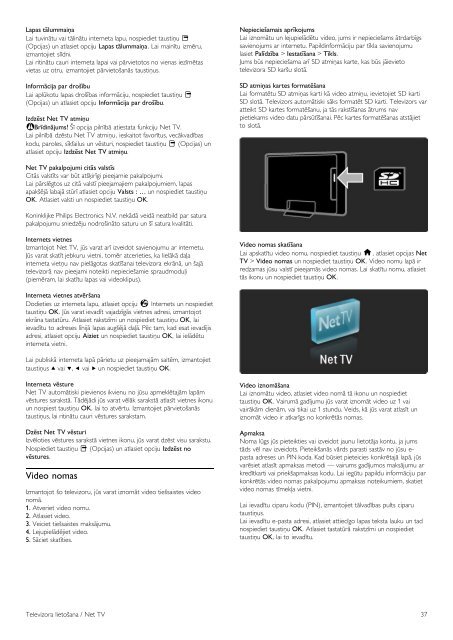Philips TV LED - Istruzioni per l'uso - LAV
Philips TV LED - Istruzioni per l'uso - LAV
Philips TV LED - Istruzioni per l'uso - LAV
You also want an ePaper? Increase the reach of your titles
YUMPU automatically turns print PDFs into web optimized ePapers that Google loves.
Lapas t!lummai"a<br />
Lai tuvin!tu vai t!lin!tu interneta lapu, nospiediet tausti"u o<br />
(Opcijas) un atlasiet opciju Lapas t!lummai"a. Lai main#tu izm$ru,<br />
izmantojiet sl#dni.<br />
Lai ritin!tu cauri interneta lapai vai p!rvietotos no vienas iez#m$tas<br />
vietas uz otru, izmantojiet p!rvieto%an!s tausti"us.<br />
Inform!cija par dro#$bu<br />
Lai apl&kotu lapas dro%#bas inform!ciju, nospiediet tausti"u o<br />
(Opcijas) un atlasiet opciju Inform!cija par dro#$bu.<br />
Izdz%st Net <strong>TV</strong> atmi"u<br />
‹Br$din!jums! '# opcija piln#b! atiestata funkciju Net <strong>TV</strong>.<br />
Lai piln#b! dz$stu Net <strong>TV</strong> atmi"u, ieskaitot favor#tus, vec!kvad#bas<br />
kodu, paroles, s#kfailus un v$sturi, nospiediet tausti"u o (Opcijas) un<br />
atlasiet opciju Izdz%st Net <strong>TV</strong> atmi"u.<br />
Nepiecie#amais apr$kojums<br />
Lai iznom!tu un lejupiel!d$tu video, jums ir nepiecie%ams !trdarb#gs<br />
savienojums ar internetu. Papildinform!ciju par t#kla savienojumu<br />
lasiet Pal$dz$ba > Iestat$#ana > T$kls.<br />
Jums b&s nepiecie%ama ar# SD atmi"as karte, kas b&s j!ievieto<br />
televizora SD kar%u slot!.<br />
SD atmi"as kartes format%#ana<br />
Lai format$tu SD atmi"as karti k! video atmi"u, ievietojiet SD karti<br />
SD slot!. Televizors autom!tiski s!ks format$t SD karti. Televizors var<br />
atteikt SD kartes format$%anu, ja t!s rakst#%anas !trums nav<br />
pietiekams video datu p!rs&t#%anai. P$c kartes format$%anas atst!jiet<br />
to slot!.<br />
Net <strong>TV</strong> pakalpojumi cit!s valst$s<br />
Cit!s valst#ts var b&t at%(ir#gi pieejamie pakalpojumi.<br />
Lai p!rsl$gtos uz cit! valst# pieejamajiem pakalpojumiem, lapas<br />
apak%$j! labaj! st&r# atlasiet opciju Valsts : … un nospiediet tausti"u<br />
OK. Atlasiet valsti un nospiediet tausti"u OK.<br />
Koninklijke <strong>Philips</strong> Electronics N.V. nek!d! veid! neatbild par satura<br />
pakalpojumu sniedz$ju nodro%in!to saturu un %# satura kvalit!ti.<br />
Internets vietnes<br />
Izmantojot Net <strong>TV</strong>, j&s varat ar# izveidot savienojumu ar internetu.<br />
J&s varat skat#t jebkuru vietni, tom$r atcerieties, ka liel!k! da)a<br />
interneta viet"u nav piel!gotas skat#%anai televizora ekr!n!, un %aj!<br />
televizor! nav pieejami noteikti nepiecie%amie spraudmodu)i<br />
(piem$ram, lai skat#tu lapas vai videoklipus).<br />
Video nomas skat$#ana<br />
Lai apskat#tu video nomu, nospiediet tausti"u h, atlasiet opcijas Net<br />
<strong>TV</strong> > Video nomas un nospiediet tausti"u OK. Video nomu lap! ir<br />
redzamas j&su valst# pieejam!s video nomas. Lai skat#tu nomu, atlasiet<br />
t!s ikonu un nospiediet tausti"u OK.<br />
Interneta vietnes atv%r#ana<br />
Dodieties uz interneta lapu, atlasiet opciju fi Internets un nospiediet<br />
tausti"u OK. J&s varat ievad#t vajadz#g!s vietnes adresi, izmantojot<br />
ekr!na tastat&ru. Atlasiet rakstz#mi un nospiediet tausti"u OK, lai<br />
ievad#tu to adreses l#nij! lapas aug%$j! da)!. P$c tam, kad esat ievad#jis<br />
adresi, atlasiet opciju Aiziet un nospiediet tausti"u OK, lai iel!d$tu<br />
interneta vietni.<br />
Lai publisk! interneta lap! p!rietu uz pieejamaj!m sait$m, izmantojiet<br />
tausti"us u vai v, w vai x un nospiediet tausti"u OK.<br />
Interneta v%sture<br />
Net <strong>TV</strong> autom!tiski pievienos ikvienu no j&su apmekl$taj!m lap!m<br />
v$stures sarakst!. T!d$j!di j&s varat v$l!k sarakst! atlas#t vietnes ikonu<br />
un nospiest tausti"u OK, lai to atv$rtu. Izmantojiet p!rvieto%an!s<br />
tausti"us, lai ritin!tu cauri v$stures sarakstam.<br />
Dz%st Net <strong>TV</strong> v%sturi<br />
Izv$loties v$stures sarakst! vietnes ikonu, j&s varat dz$st visu sarakstu.<br />
Nospiediet tausti"u o (Opcijas) un atlasiet opciju Izdz%st no<br />
v%stures.<br />
Video nomas<br />
Izmantojot %o televizoru, j&s varat iznom!t video tie%saistes video<br />
nom!.<br />
1. Atveriet video nomu.<br />
2. Atlasiet video.<br />
3. Veiciet tie%saistes maks!jumu.<br />
4. Lejupiel!d$jiet video.<br />
5. S!ciet skat#ties.<br />
Video iznom!#ana<br />
Lai iznom!tu video, atlasiet video nom! t! ikonu un nospiediet<br />
tausti"u OK. Vairum! gad#jumu j&s varat iznom!t video uz 1 vai<br />
vair!k!m dien!m, vai tikai uz 1 stundu. Veids, k! j&s varat atlas#t un<br />
iznom!t video ir atkar#gs no konkr$t!s nomas.<br />
Apmaksa<br />
Noma l&gs j&s pieteikties vai izveidot jaunu lietot!ja kontu, ja jums<br />
t!ds v$l nav izveidots. Pieteik%an!s v!rds parasti sast!v no j&su e-<br />
pasta adreses un PIN koda. Kad b&siet pieteicies konkr$taj! lap!, j&s<br />
var$siet atlas#t apmaksas metodi — vairums gad#jumos maks!jumu ar<br />
kred#tkarti vai priek%apmaksas kodu. Lai ieg&tu papildu inform!ciju par<br />
konkr$t!s video nomas pakalpojumu apmaksas noteikumiem, skatiet<br />
video nomas t#mek)a vietni.<br />
Lai ievad#tu ciparu kodu (PIN), izmantojiet t!lvad#bas pults ciparu<br />
tausti"us.<br />
Lai ievad#tu e-pasta adresi, atlasiet attiec#go lapas teksta lauku un tad<br />
nospiediet tausti"u OK. Atlasiet tastat&r! rakstz#mi un nospiediet<br />
tausti"u OK, lai to ievad#tu.<br />
Televizora lieto%ana / Net <strong>TV</strong> 37